Ta snabbt bort HTML-kontroller från dokument i Word
Kutools för Word
När du klistrar in något innehåll från webbsidan i Word kan vi klistra in vissa HTML-kontroller, till exempel inmatningsrutor, kryssrutor, alternativknappar, kommandoknappar, rullningsfält, för att nämna några. Vissa HTML-kontroller kan tas bort manuellt genom att trycka på Delete på tangentbordet, och det är tidskrävande att radera HTML-kontroller separat i Word. Kutools för WordÄr Ta bort HTML-kontroller är utformad för att lösa detta problem.
Ta bort alla HTML-kontroller från hela dokumentet
Ta bort alla HTML-kontroller från en del av dokumentet
Rekommenderade produktivitetsverktyg för Word
Kutools för Word: Integrering av AI 🤖, över 100 avancerade funktioner sparar 50 % av din dokumenthanteringstid.Gratis nedladdning
Fliken Office: Introducerar webbläsarliknande flikar till Word (och andra Office-verktyg), vilket förenklar navigering i flera dokument.Gratis nedladdning
 Klicka Kutools > AVLÄGSNA > Ta bort HTML-kontroller. Se skärmdump:
Klicka Kutools > AVLÄGSNA > Ta bort HTML-kontroller. Se skärmdump:

 Ta bort alla HTML-kontroller från hela dokumentet
Ta bort alla HTML-kontroller från hela dokumentet
Om du har ett dokument som innehåller många värdelösa HTML-kontroller som visas i skärmdumpen nedan kan du snabbt ta bort alla HTML-kontroller från dokumentet enligt följande:
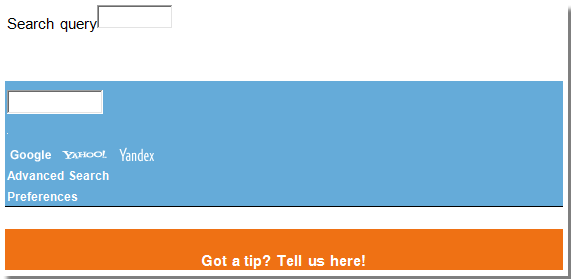
1. Placera markören på det aktuella dokumentet och använd sedan verktyget genom att klicka Kutools > AVLÄGSNA > Ta bort HTML-kontroller.
2. Den visar en dialogruta för att se till att oavsett om du vill ta bort alla HTML-kontroller eller inte. Klicka i så fall Ja knapp. Se skärmdumpen:

3. Sedan visar det ett litet fönster för att berätta hur många HTML-kontroller du har tagit bort. Se skärmdumpen:
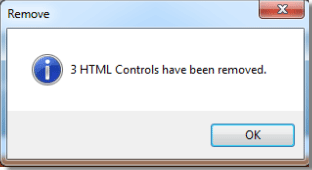
4. Du kommer att se resultaten enligt nedanstående skärmdumpar:
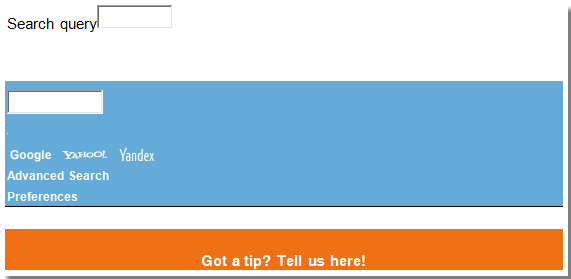 |
 |
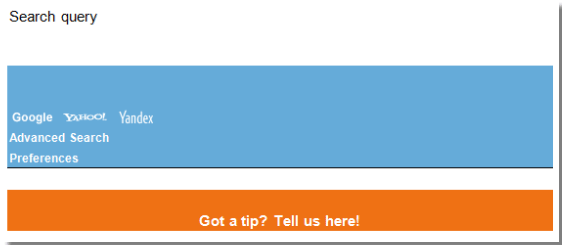 |
 Ta bort alla HTML-kontroller från en del av dokumentet
Ta bort alla HTML-kontroller från en del av dokumentet
Om du bara vill ta bort alla HTML-kontroller från en del av dokumentet kan du få det gjort enligt följande:
1. Välj en del av dokumentet som du vill ta bort HTML-kontroller från, se skärmdumpen:

2. Tillämpa sedan verktyget genom att klicka Kutools > AVLÄGSNA > Ta bort HTML-kontroller. Det tar bort HTML-kontrollerna från vald del. Se skärmdumpar:
 |
 |
 |
Bästa kontorsproduktivitetsverktyg
Kutools för Word - Höj din ordupplevelse med Over 100 Anmärkningsvärda funktioner!
🤖 Kutools AI Assistant: Förvandla ditt skrivande med AI - Generera innehåll / polsk text för tydlighets skull / Sammanfatta dokument / Fråga för information baserat på dokument, allt i Word
📘 Dokumentbehärskning: Dela sidor / Sammanfoga dokument / Exportera urval i olika format (PDF/TXT/DOC/HTML...) / Batchkonvertera till PDF / Exportera sidor som bilder / Skriv ut flera filer samtidigt...
✏ Innehållsredigering: Batch Hitta och ersätt över flera filer / Ändra storlek på alla bilder / Transponera tabellrader och kolumner / Konvertera tabell till text...
🧹 Enkel rengöring: Svep bort Extra utrymmen / Avsnitt bryter / Alla rubriker / Textrutor / Hyperlänkar / För fler borttagningsverktyg, gå till vår Ta bort gruppen...
➕ Kreativa inlägg: Föra in Tusen avskiljare / Kryssrutor / radio Knappar / QR-kod / Streckkod / Diagonal linjebord / Bildtext för ekvation / Bild Bildtext / Tabelltextning / Flera bilder / Upptäck mer i Infoga grupp...
🔍 Precisionsval: Precisera specifika sidor / Tabellerna / former / rubrikerna / Förbättra navigering med mer Välj funktioner...
⭐ Stjärnförbättringar: Navigera snabbt till vilken plats som helst / infoga repetitiv text automatiskt / växla sömlöst mellan dokumentfönster / 11 Konverteringsverktyg...
